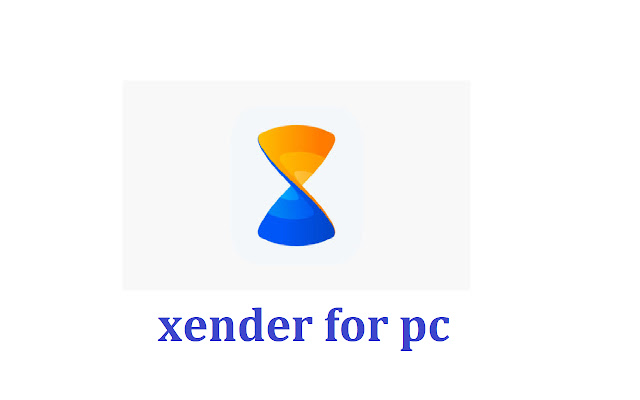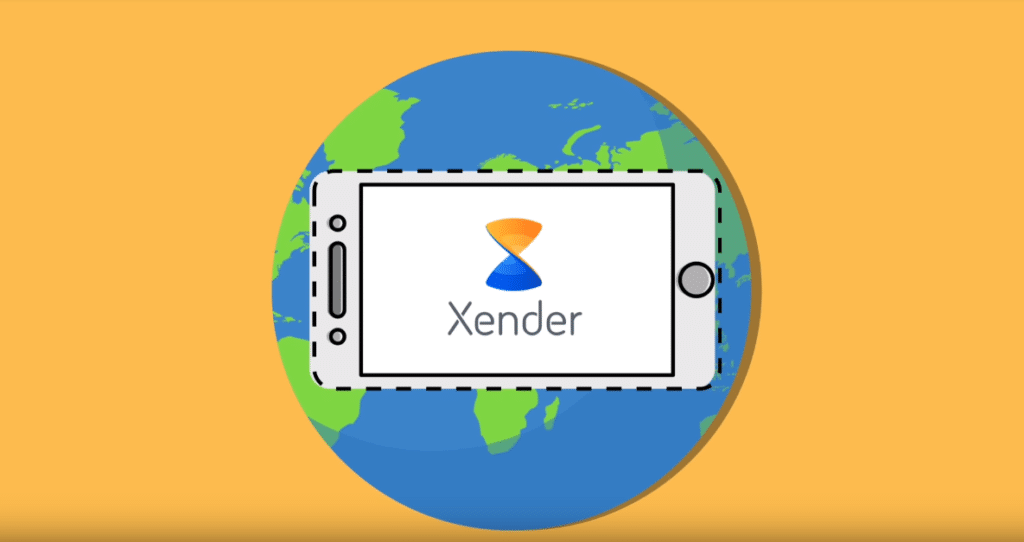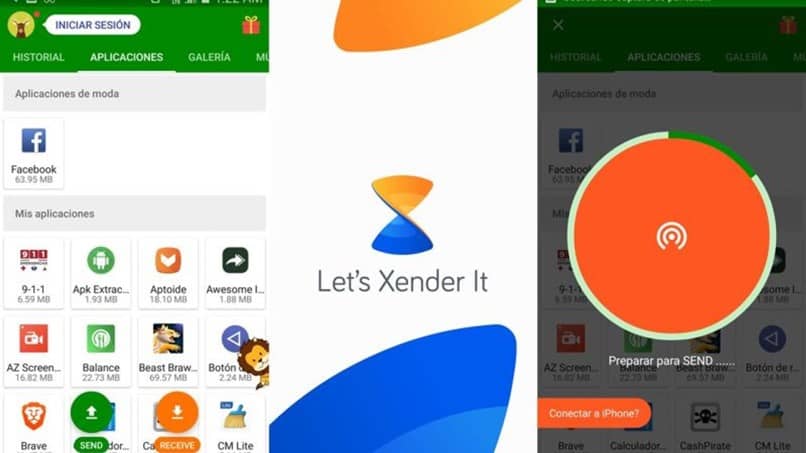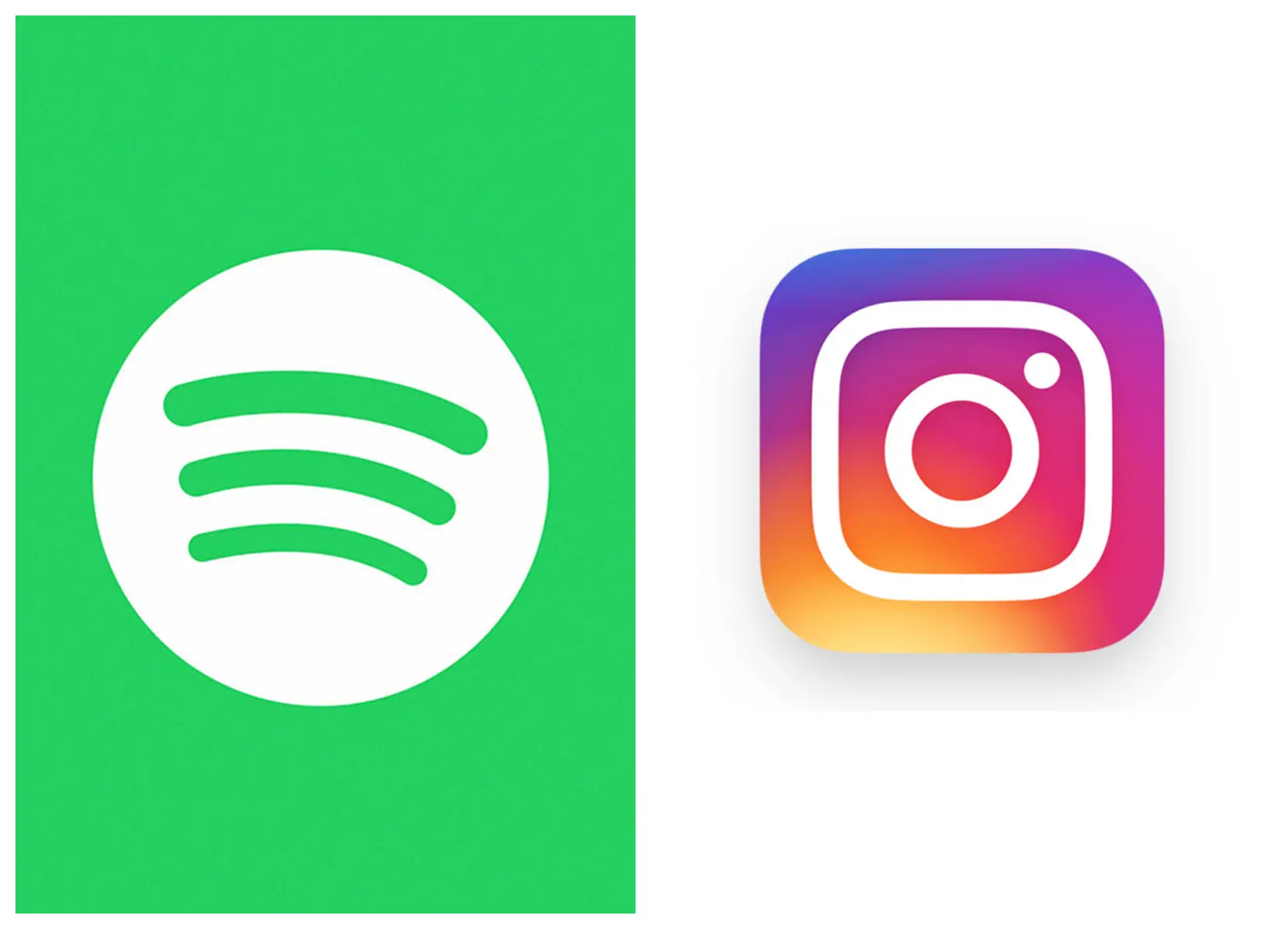¿Qué información encontrarás en este artículo? 👇
Quizás hayas intentado alguna vez transferir archivos de un teléfono celular a otro, e inclusive desde un celular a un computador. Y probablemente hayas utilizado el bluetooth de tu teléfono para hacerlo desde un dispositivo a otro, y en la caso de la PC un cable USB.
En estos casos, enviar o recibir archivos puede tomar bastante tiempo, e incluso puede ser un proceso engorroso. Con lo que transferir fotografías, videos o cualquier otra clases de archivos, puede haberse vuelto una tara que deseas evitar a toda costa.
Si este es tu caso, y deseas encontrar una forma sencilla y práctica de enviar un archivo o de recibirlo Xender Web es la mejor opción. Con esta increíble herramienta podrás transferir archivos de todo tipo y de gran tamaño de forma simultánea.
Sin pagar un centavo y a través de una aplicación móvil con estupendas funciones, gracias a las cuales es posible enviar y recibir información, contando solo con conexión a internet.
Así que anímate a descubrir con nosotros como funciona esta plataforma, y aprende paso a paso como transferir tus archivos favoritos usando Xender Web.
¿Qué es Xender Web?
Xender Web es una aplicación gratuita con la que cual podrás enviar fotografías, música, videos, contactos, archivos e incluso aplicaciones. Sin necesidad de usar cables o conectarte a través de bluetooth, independientemente del dispositivo que utilices, ya sea que se trate de un Android o iPhone.
Puesto que la transferencia de archivos se realiza mediante tu propio hostpot WiFi, y solo necesitarás contar con conexión a internet. Con esta increíble aplicación podrás compartir archivos con diferentes usuarios de la plataforma, e incluso tiene la opción de crear grupos.
Y enviar archivos de forma simultánea a un máximo de cuatro personas, sin importar el tamaño de los mismos.
¿Cómo funciona Xender Web?
Xender Web permite transferir archivos gracias a que utiliza una red local de almacenamiento, a través de la cual pueden conectarse varios dispositivos.
Y enviarse múltiples archivos en un tiempo record, sin esperar horas para lograr transferir datos de un lugar a otro, ya sea desde tu teléfono a otro móvil e incluso a tu computadora.
Cuenta con una velocidad de intercambio de hasta 40 mbps, casi trecientas veces más rápido de lo que te permitirá el bluetooth de tu celular.
Todo ello sin necesidad de tener que descargarte software que no funciona, solo utilizando la aplicación desarrollada por los creadores de la plataforma.
Esta es realmente funcional, se adapta a todos los dispositivos y cuenta con una interfaz intuitiva, gracias a la que podrás ubicar fácilmente todas las funciones, así como opciones de configuración.
Conectarme a Xender Web desde mi teléfono
Usar esta aplicación desde tu teléfono es realmente sencillo, ya que puedes descargarlas desde la tienda de apps móviles de Android o iPhone.
Una vez que lo hayas esto tendrás que ubicar el icono de la aplicación en la pantalla de inicio de tu teléfono, y tocar sobre este.
De esta forma podrás acceder a Xender Web, y visualizar todas tus fotos, así como diferentes archivos.
Enviar archivos de un teléfono a otro
La aplicación para teléfonos móviles de Xender Web te permitirá transferir archivos de forma gratuita de un teléfono a otro.
Para solo tienes que ir a la aplicación en tu móvil y seguir los siguientes pasos:
- Al iniciar la aplicación encontrarás un menú que se ubica en la parte inferior de la pantalla, el cual te permitirá visualizar todos los archivos y elegir aquellos que desees compartir.
- En la parte superior de la pantalla se muestra el botón “Conectar”, deberás pulsarlo para vincularte con el dispositivo al cual quieres transferir los archivos.
- Al activar esta opción se desplegara una ventana, allí verás una lista con posibles dispositivos móviles, elige el o los dispositivos con los que deseas compartir los archivos.
- Luego tendrás que seleccionar los archivos que quieres enviar y finamente pulsa enviar, los archivos serán recibidos al instante.
De esta forma lograrás transferir grandes archivos, sin necesidad de conectarte a la computadora o mediante otras alternativas como correos electrónicos o usando el bluetooth.
¡Y sin gastar un centavo, solo mediante Xender Web!
Recibir archivos de un teléfono a otro
Ten en cuenta que para realizar cualquier transferencia, es importante que la persona con la que quieres compartir la información tenga la aplicación instalada en su teléfono.
Ya que si no cuenta con esta, no podrá recibir archivos a través de Xender Web, pues este es un requisito fundamental para realizar cualquier transferencia usando la plataforma.
Pero no debes preocuparte, solucionarlo es muy sencillo, simplemente pídele a esta persona que descargue la aplicación o compártela con ella a través de bluetooth.
Transferir archivos de un teléfono a una PC
En caso de que quieras utilizar Xender Web para transferir archivos desde un teléfono celular a una computadora, también podrás hacerlo.
Y sin tener que recurrir a otras aplicaciones o llevar acabo engorros procedimientos, ya que la aplicación para teléfonos te permite lograrlo.
Solo tendrás que iniciar la app, y una vez que aparezca la pantalla de inicio, desliza hacia la derecha para mostrar el menú de configuraciones y ajustes.
Aparecerá una lista con diferentes opciones, ubica la función “Conectar con PC” y selecciona cualquiera de estas dos “Utilizar la IP” o “Escanear Código QR”.
¿Cómo conectarte a tu PC usando el código QR?
Si deseas conectar tu computadora a Xender Web tendrás que dirigirte a la siguiente dirección http://web.xender.com/ , una vez que lo hagas se mostrara en pantalla un código QR.
- Ubica tu teléfono e inicia la aplicación, toca en el botón de suma ubicado en la parte inferior y selecciona “Punto de acceso WiFi”.
- Automáticamente aparecerá un aviso con la opción “Conecte su PC al punto de acceso de WiFi” y luego escanea el código QR que aparece en la pantalla del ordenador.
- Cuando ambos se hayan enlazado aparecer un cuadro de diálogo que indica que la computadora se conectado a la aplicación en tu móvil.
- Así sabrás que ya puedes iniciar el intercambio de archivos, podrás enviar archivos dese la PC al teléfono y viceversa.
Para culminar, selecciona los archivos que deseas enviar, y estos irán apareciendo en el escritorio de tu computadora.
Enviar y recibir archivos utilizando Xender Web es algo bastante sencillo como habrás podido observar. Solo tienes que descargar la aplicación, y seguir todas las recomendaciones que te hemos presentado.
Ya que con ellas podrás compartir archivos desde tu teléfono a otros dispositivos y también a tu computadora. ¡Anímate aprobar esta increíble plataforma para transferir archivos!